- Что такое Сервисы Google Play
- Почему Сервисы Google Play вылетают с ошибками
- Причины, по которым сервисы Google Play закрываются в Android
- Загрязнение кэшем Гугл Плей
- Загрязнение кэша Play Market
- Нехватка свободного места
- Проверьте подключение к Интернету
- Неисправность SD-карты
- Проблемы с Плей Маркет
- Появляется ошибка в главном меню
- Появилась ошибка после удаления системного ПО
- Ошибки с кодами
- Методы устранения ошибки: от простого к сложному
- Настройка даты и времени
- Исправление ошибок обновления
- Очистка кэша и данных Сервисов Google Play и связанных с ним приложений
- Перенос Сервисов Google Play с SD-карты в память устройства (root)
- Удаление последних установленных приложений
- Проверка на вирусы и чистка файла hosts
- Сброс
- Нумерованные ошибки
- № 24
- № 101
- № 403
- № 481
- № 491
- № 492
- Ошибка с кодом rh-01
- Что делать для решения ошибки с телефоном Samsung
- Проверьте дату и время
- Проверьте разрешения у Google Play
- Почистите кэш
- Попробуйте еще раз войти в профиль
- Удалите лишнее приложения
- Верните старую версию обновления
- Дополнительные методы
- Радикальные методы
- Прошивка
- Отвязка приложений
Что такое Сервисы Google Play
Сервисы Google Play — это приложение операционной системы Android, отвечающее за:
- Получение и отправка почты через встроенный клиент GMail, геолокация, загрузка и просмотр карт Google, навигация по карте, запуск сетевых приложений, например YouTube, VK, Instagram и т.д.
- Резервное копирование системы.
- Доступ учетной записи пользователя устройства Android к содержимому Play Store, привязка учетной записи и загруженных программ (за это также отвечает библиотека «Мои приложения и игры»), ручная установка и автоматическое обновление содержимого, активация программ, передача на сервер и загрузка сетевых приложений и игр (например, статистики) на устройство .
- Push-уведомления для различных приложений и сервисов (которые открываются в «шторке» устройства).
- Синхронизация пользовательских данных владельца устройства и его аккаунта Google. Благодаря Сервисам пользовательский контент (пароли, контакты, почта и т.д.) хранится не только локально, но и централизованно на серверах Google.
Почему Сервисы Google Play вылетают с ошибками
Местоположение в системе сервисов Google Play определяется производителем устройства. На некоторых устройствах они хранятся в каталогах system / system / app или / system / priv-app, на других — в папке приложений user / data / app. Однако многие пользователи (счастливые обладатели рутированных устройств) переносят все доступные программы из папки / data / app на съемную SD-карту, в том числе Services. И для правильной работы они должны находиться во внутренней памяти вашего телефона или планшета. Это становится одной из наиболее частых предпосылок для ошибки.

Другие возможные причины, по которым сервисы Google Play не запускаются:
- Системная проблема или конфликт программного обеспечения.
- Удалите, переместите или повредите связанные приложения: Play Store и Google Services Framework. Измените права доступа этих приложений.
- Удаление приложения и повторная установка не той версии. Некоторые пользователи, прочитав советы на форумах, удаляют сервисы Google в надежде снизить расход батареи, а при возникновении проблем с другими программами пытаются их исправить. И вы получаете сообщения об ошибках.
- Вирусное заражение и его последствия (записи в файле hosts).
- Изменение индивидуальных настроек системы, таких как дата и время.
важно знать, что сервисы Google Play выпускаются в разных версиях. Каждый из них предназначен для группы гаджетов с определенным разрешением экрана (точнее, плотностью пикселей), архитектурой процессора и поколением Android. Чтобы узнать, какая версия установлена на вашем телефоне или планшете, запустите ее настройки, откройте раздел «Приложения», найдите Сервисы Google Play и перейдите в их свойства. Версия указана во второй строке сверху. Самое главное для поиска файла на просторах сети — это 3 числа в скобках, которые отделяются от остальной группы дефисом. В моем примере это 240.

Причины, по которым сервисы Google Play закрываются в Android
Любой сбой в операционной системе непредсказуем. Вы столкнулись с этим сегодня, но не сердитесь, вы обязательно с этим столкнетесь. Это может произойти из-за накопленного кеша в определенных системных папках. Это очень помогает запускать игры и программы быстрее, но иногда делает приложение непригодным для использования. Это одна из наиболее частых причин сбоев системы Android на телефонах Samsung.

На стороне сервера Google часто возникают ошибки, которые могут привести к непредсказуемым последствиям. В таком положении вещей вы вряд ли найдете настоящую причину, пока не решитесь на какие-то радикальные меры. Или вы не будете долго ждать, пока компания решит свои проблемы самостоятельно. В любом случае, в Интернете есть множество безопасных источников для загрузки приложений и игр.
При возникновении ошибки также важно знать, как удалить карту из Google Play.
Загрязнение кэшем Гугл Плей
Ошибка сервисов Google Play на Android иногда возникает из-за загрязнения устройства старым кешем. В этом случае телефон необходимо почистить. Алгоритм следующий:
- Щелкните Приложения и уведомления, затем щелкните Показать все приложения.
- Войдите в свой телефон и перейдите в Настройки.

- Щелкните кнопку Хранилище).
- Нажмите кнопку Очистить кеш.
- Прокрутите список и нажмите ссылку Сервисы Google Play.

- Нажмите кнопку «Управление местом» и нажмите «Удалить все данные.
Теперь откройте Play Store, подождите пять минут и снова загрузите приложение. Если ситуация повторится, переходите к следующей проверке.
Загрязнение кэша Play Market
Еще один способ исправить ошибку сервисов Google Play — удалить ненужные данные из Play Store. Алгоритм действий следующий:
- Щелкните раздел Приложения и уведомления.
- Нажмите кнопку Показать все приложения.
- Войдите в свой телефон Android и нажмите кнопку «Настройки.

- Нажмите кнопку «Хранилище» и нажмите кнопку «Очистить кеш.
- Выберите раздел Очистить данные.
- Перемещайте курсор, пока не дойдете до Play Market.

Теперь зайдите в Play Market, загрузите и снова установите программное обеспечение. Если приложение не запускается, выполните следующие действия:
- удалите кеш, если эта работа ранее не выполнялась;
- перезапустите устройство.
- подключиться к Интернету с более сильным сигналом;
В общем, описанные выше шаги должны помочь. Если сообщение об ошибке появляется и отображается, используйте другие решения проблемы (обсуждаемые ниже).
Нехватка свободного места
Есть еще один способ, что делать при возникновении ошибки в приложении сервисов Google Play и что делать. Посмотрите, сколько места осталось на устройстве. Приложения и их кеш часто занимают много места. Если в вашем смартфоне мало встроенной памяти, со временем могут возникнуть трудности с загрузкой. Если такая ситуация произошла на смартфоне, удалите ненужные приложения и очистите кеш для каждой из программ.
Проверьте подключение к Интернету
Многие пользователи ломают голову над вопросом, как исправить ошибку сервисов Google Play, хотя проблема лежит на поверхности. Причина в отсутствии нормальной скорости сети. При подключении к мобильному Интернету проверьте качество сигнала. В случае с Wi-Fi бывают ситуации, когда телефон показывает соединение, но передачи данных нет. Возможно, произошла ошибка. Попробуйте перейти на другой сайт, чтобы убедиться, что у вас есть подключение к сети.
Неисправность SD-карты
Иногда планшет выдает ошибку сервисов Google Play из-за неисправности запоминающего устройства, установленного в телефоне. В такой ситуации нужно выполнить несколько шагов:
- Вставьте карту памяти в другой телефон и проверьте, работает она или нет.
- Деактивируйте карту и повторно активируйте ее.
- Скопируйте данные на другое устройство, а затем отформатируйте SD-карту.
Если проверка показывает неисправность привода, его необходимо заменить, чтобы неисправность больше не повторялась.
Проблемы с Плей Маркет
Часто возникают ситуации, когда ошибка на Android в сервисах Google Play вызвана неисправностью Play Market. Чтобы исправить это, попробуйте удалить программное обеспечение и переустановить его. Для этого выполните следующие действия:
- откройте Настройки на своем Android-устройстве;
- нажмите Play Market и, если его нет в списке, нажмите Показать все приложения;
- подключиться к Wi-Fi со стабильным сигналом;

- используйте системную подсказку, чтобы восстановить заводские настройки по умолчанию, и нажмите OK.
- в верхней части экрана щелкните три точки, затем щелкните Удалить обновления;

Теперь зайдите в Play Market и снова скачайте приложение. Если произошла ошибка, попробуйте следующие методы.
Появляется ошибка в главном меню
Распространенная проблема для владельцев Xiaomi — случайное всплывающее окно с надписью «Произошла ошибка в Google Analytics». Чтобы решить аналогичную проблему:
- Перейти к настройкам».

- Выберите Приложения».

- Щелкните вкладку «Все приложения».

- Найдите и откройте вкладку конфликтующего программного обеспечения.
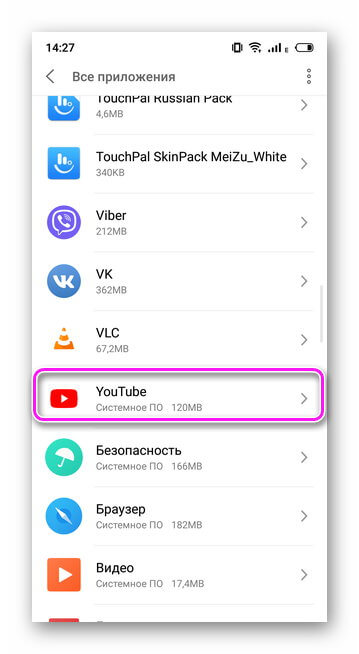
- Щелкните «Восстановить».

- Согласитесь на удаление обновлений, нажав OK».

Чтобы предотвратить автоматическое обновление программного обеспечения:
- Откройте Play Store».

- Перейдите в меню «Еще».

- Перейти к настройкам».
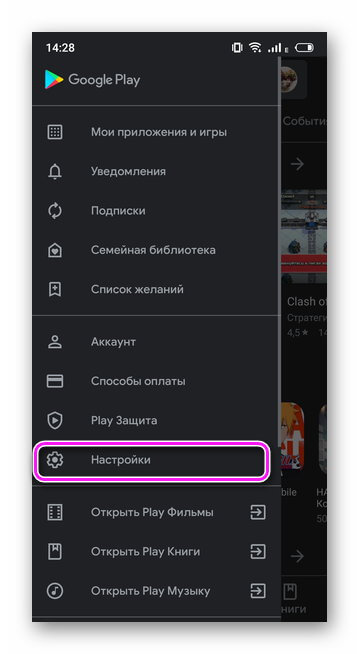
- В строке «Автоматическое обновление приложений» установите «Никогда».

Примечание! Вам нужно будет обновить программное обеспечение вручную.
Появилась ошибка после удаления системного ПО
Пользователям с правами root, которые случайно удалили системное программное обеспечение, или пользователям, которым не помогли вышеперечисленные варианты, рекомендуется восстановить смартфон до заводского состояния:
- Открыть настройки».

- Перейдите во вкладку «Память и резервное копирование», она может называться «Резервное копирование и восстановление», «Восстановление и восстановление».

- Выберите Восстановить заводские настройки».
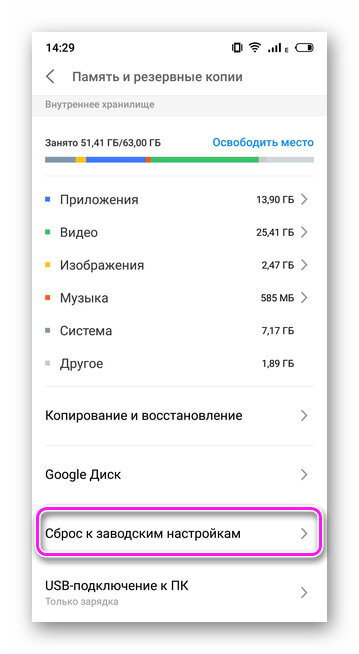
- Выделите Factory Reset и нажмите Reset».
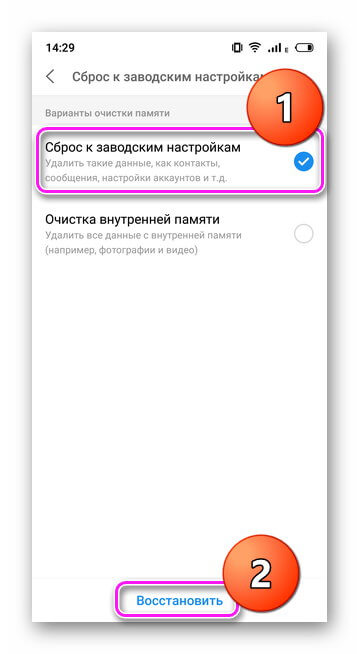
- Начнется процесс восстановления системы.
Важно! На разных версиях интерфейса (MIUI, EMUI, One UI) очистка памяти невозможна. После запуска отката все файлы будут удалены из памяти смартфона; мы рекомендуем перенести их на флешку или компьютер.
Ошибки с кодами
Бывает, что при попытке выполнить какие-то действия, где задействованы сервисы Google Play, на Android указывается конкретная ошибка, обычно короткий номер. Например:
| Ошибки 910 и 495 | Соединения с удаленными серверами прерываются из-за проблем с обновлениями или кешированными данными из программы Play Store.* |
| Ошибка 403 | Подключение к удаленным серверам заблокировано по IP (сервисы Google заблокированы в вашей стране) |
| Ошибка пеленгации — DFERH — 01
(невозможность передачи пакетных данных) |
Сложная ошибка. Это может произойти по одной из причин, описанных в статье. Особое внимание следует обратить на актуальность даты и времени, а также на возможность конфликта между программами. |
* Исправлено по тому же принципу, который описан выше в разделах об обновлениях и очистке кеша.
Небольшой совет: иногда блокировку IP можно обойти, просто используя браузер Opera с включенным VPN. Если это не помогает, скачайте подходящий анонимайзер из Интернета.
Методы устранения ошибки: от простого к сложному
Решения перечислены в порядке простоты реализации. Если один не работает, переходите к следующему. Или немедленно делайте то, что считаете наиболее подходящим для вашей ситуации.
Настройка даты и времени
Неправильные настройки даты и времени на устройстве приводят к ошибкам при запуске многих приложений, а не только Сервисов Google Play. Также при этом часто возникают проблемы с доступом к Интернет-ресурсам.
Чтобы исправить ошибку, запустите «Настройки» (Параметры) на Android, откройте раздел «Система» и подраздел «Дата и время». Установите необходимые индикаторы вручную или синхронизируйте время по сети.

Исправление ошибок обновления
Для начала необходимо выяснить, не возникает ли ошибка из-за устаревшей версии сервисов Google Play. Из-за этого:
- Щелкните «Сервисы Google Play”.
- Откройте настройки телефона и перейдите в «Приложения”.


- Система перенаправит нас на вкладку программы в Play Store. А если вы видите активную кнопку «Обновить», то версия, установленная на вашем смартфоне, устарела, но обновление по какой-то причине не было выполнено автоматически. Нажмите эту кнопку и дождитесь завершения загрузки и установки последней версии программного обеспечения.
- Внизу есть строчка «О приложении в магазине». Давим на нее.


Если кнопки «Обновить» нет, переходите к следующим инструкциям.
Очистка кэша и данных Сервисов Google Play и связанных с ним приложений
Запускаем «Настройки», заходим в раздел «Устройство» и «Приложения». Найдите среди них:
- Магазин Play Store.
- Общий обзор сервисов Google.
- Сервисы Google Play.
Откройте их свойства по очереди, нажмите «Остановить», затем «Очистить кеш» и «Очистить данные». Если проблема не исчезнет после обновления этих приложений, удалите обновления. Перезагрузите гаджет.

Перенос Сервисов Google Play с SD-карты в память устройства (root)
Если некоторые приложения на вашем телефоне или планшете находятся на карте памяти, возможно, туда попали и Службы. Если это так, перенесите их обратно в память устройства, в системную папку или папку с пользовательскими программами. Для этого используйте любую утилиту, которая имеет функцию передачи программ между устройствами, например Link2SD, File to SD card, Move to SD card или аналогичные.
Удаление последних установленных приложений
Если сбой происходит после установки одного или нескольких новых приложений, попробуйте удалить их одно за другим. Перезагружайте устройство после каждого удаления.
Проверка на вирусы и чистка файла hosts
Неожиданный и спонтанный сбой сервисов Google Play и других системных приложений может быть признаком заражения вашего устройства вирусом. Особенно, если ему сопутствуют такие характерные симптомы, как:
- скрытые звонки и СМС на неизвестные номера;
- самопроизвольная установка ненужных программ и невозможность их удаления;
- слишком быстрая разрядка аккумулятора;
- резкое удаление или прекращение работы антивируса.
- исчезновение средств с баланса телефона и электронных кошельков;
- необъяснимые отключения функций, чаще всего связанных с безопасностью, а также невозможность изменить настройки системы;
- недоступность некоторых ресурсов в Интернете (например, почта, социальные сети), рекламные баннеры на веб-страницах, перенаправление на другие сайты;
- реклама, не относящаяся к приложениям, на рабочем столе устройства;
Как удалить вирусы на Android, наш сайт уже рассказывал. Но иногда одного удаления вредоносного ПО недостаточно, особенно если устройство внедрено. Если вирус внес изменения в системные файлы и настройки, они обычно сохраняются и работают даже при отсутствии первопричины.
Некоторые вредоносные программы записывают записи в файл hosts, который, как и компьютер, хранит IP-адреса и связанные с ними имена веб-сайтов. Эти записи также могут вызывать ошибку Google Play Services, поэтому после сканирования на вирусы, независимо от того, были ли они обнаружены, вы должны проверить хосты.
Доступ пользователей к файлу hosts возможен только на устройствах, на которых получен root. Кроме того, вам понадобится приложение-проводник с доступом к системным каталогам, такое как Root Explorer или Total Commander. Запрошенный файл находится в папке / etc и не имеет расширения. Вам понадобится любой текстовый редактор, чтобы открыть и отредактировать его.
Файл hosts состоит из блока комментариев, строки которого начинаются со знака #, и блока записей. Комментарии ни на что не влияют — это просто справочная информация, а записи сообщают устройству, по какому IP-адресу искать тот или иной сайт в Интернете.
Изначально второй блок host содержит только одну запись — 127.0.0.1 localhost, что означает, что этот IP принадлежит самому устройству. И он будет искать на себе все сайты, сопоставленные с 127.0.0.1.
Если вы видите в блоке записи что-либо, кроме «127.0.0.1 localhost», удалите его.

После сохранения файла и перезагрузки устройства ошибка сервисов Google Play часто уходит.
Сброс
Если ни один из вышеперечисленных способов не помог, а ошибка сервисов Google Play по-прежнему появляется, вы можете попробовать сбросить устройство до заводских настроек. Это требует:
- Перейти к настройкам».
- Зайдите в раздел «Восстановление и восстановление» (он может быть в разделе «Система»). Попробуйте сначала сбросить настройки приложений, а затем перезагрузите телефон.
- Если сброс приложений и программ не помог, выберите пункт «Сбросить настройки».

После этого начнется процедура. Это может длиться до 40-50 минут. Сброс нужно начинать при полной зарядке аккумулятора — при разрядке аккумулятора устройство могло превратиться в «кирпич».
Нумерованные ошибки
Если вы видите номер ошибки сервисов Google Play на экране вашего устройства, это поможет определить возникшую проблему и быстро ее исправить. Ниже приведен список наиболее частых ошибок и даны конкретные советы, что делать в том или ином случае.
№ 24
Эта проблема может быть вызвана неправильной установкой службы, когда пользователь решил удалить, а затем переустановить службу Маркета. Дело в том, что в этом случае в системе остается много следов, а не удаленных папок, которые не позволяют провести правильную установку, то есть вызывают конфликт.
Как исправить:
- Предварительно скачайте со стороннего сайта на свой телефон или планшет любую программу, с помощью которой вы легко сможете получить неограниченный доступ к настройкам системы, то есть рут-правам. Такой программой может быть, например Kingo Android ROOT.
- После получения доступа к системным папкам найдите путь к папке sdcard / android / data /, где не были удалены старые файлы Google Play. Нажмите на них и безопасно удалите их из вашей системы.
- После этих шагов новая установка службы должна пройти без ошибок.
№ 101
На самом деле это не назовешь проблемой, система просто информирует о нехватке места в памяти вашего устройства. Google Play является системным приложением и должно быть установлено в памяти самого устройства, и если места недостаточно, отображается сообщение об этой ошибке.
Чтобы ваша система работала бесперебойно, сделайте следующее:
- Зайдите в меню настроек системы.
- Найдите «Диспетчер приложений», откройте его.
- Выбирайте самые большие программы и компоненты и переносите их через устройство на карту памяти.
- Проверьте, достаточно ли места в главном меню в разделе «Память»: свободное место должно быть отмечено зеленым цветом.
Записи кеша также занимают много места, и было бы неплохо от них избавиться, мы описали, как очистить ваше устройство, используя приведенный выше пример.
№ 403
Эта проблема может возникнуть из-за одновременного наличия нескольких учетных записей Google как на самом устройстве, так и в службах. Чтобы исправить это, зайдите в настройки из своей основной учетной записи, удалите службу, а затем переустановите ее. Никаких проблем быть не должно.
Также могут быть проблемы из-за подключения к прокси-серверу (используется для открытия запрещенных сайтов в России), при перенаправлении в другую страну невозможно получить обновления, поэтому отображается номер именно этой проблемы. Для устранения возникшей проблемы следует сначала остановить работу сервисов Google, а затем очистить все данные.
№ 481
Эта проблема возникает, когда созданная учетная запись идентифицирована неправильно и для ее удаления необходимо сначала удалить неправильную учетную запись, а затем заново создать ее на устройстве. После удаления не забудьте перезагрузить устройство, чтобы изменения вступили в силу!
№ 491
Эта ошибка сервисов Google Play связана с невозможностью удалить и переустановить приложение из определенной учетной записи.
Для решений:
- Сначала удалите записи кеша в Google Play, перезапустите.
- После запуска системы зайдите в меню настроек, выберите пункт «Учетные записи и синхронизация».
- Найдите свою учетную запись и нажмите «Удалить».
- Перезагрузите устройство, установите новое значение учетной записи или восстановите старую. Сервис должен работать.
№ 492
В этом сценарии произошел сбой виртуальной машины Dalvik, использующей программное обеспечение на основе Java. И в этом случае, в принципе, как и в случае с первым действием во всех остальных, нужно из главного меню настроек очистить все записи кеша, созданные в сервисах Google Play и Play Market. Очистите и перезапустите по одному.
Если эти действия не увенчались успехом, вы можете сбросить все настройки устройства до заводских значений по умолчанию из главного меню настроек. Если есть ценная информация, перенесите ее на карту памяти или компьютер и только потом выполните сброс.
Ошибка с кодом rh-01
В последнее время это довольно распространенная проблема. Ее можно решить несколькими способами. Об этом мы говорили в статье «Устранение ошибки rh-01 ».
Что делать для решения ошибки с телефоном Samsung
Лучше всего начать с методов, которые чаще всего помогают решать проблемы на телефонах Android. Мы удаляем все ненужные данные, которые могут помочь не только устранить ошибку в телефоне Samsung, но и освободить дополнительную память.
Процедура, если сервисы Google Play постоянно закрываются без причины:
- Щелкните значок настроек, расположенный на главном рабочем столе телефона;
- Или опустите штору и поищите здесь знак марша. Нажав на нее, вы попадете в окно настроек

- Затем найдите пункт меню под названием «Приложения»

- Далее мы должны попасть в окно со всеми приложениями на телефоне: как загруженными вами, так и установленными перед вами

- Вы можете выбрать вкладку «Система», если она есть в вашем случае. Поскольку Google Play и его сервисы являются только системными;

- После открытия рынка вы увидите несколько кнопок: «Стоп», «Отключить» и так далее. Среди них должен быть «Очистить кеш»;

- Если такого пункта нет, нужно нажать на кнопку «Архивировать». И удалите кеш из этого окна.

Далее необходимо среди всех системных приложений найти еще одно: «Сервисы Google Play». Вы должны сделать то же самое с ним. Итак, ваш смартфон Samsung необходимо перезагрузить и попытаться выйти на рынок сейчас. Прямо сейчас высока вероятность, что у вас получится. Если нет, следуйте инструкциям в этой статье ниже.
Если у вас возникают проблемы с другими приложениями, которые продолжают закрываться, очистите кеш, и вы сможете решить проблему. Также попробуйте остановить его в окне приложения Google Play перед очисткой кеша. Или откройте окно с запущенными задачами и закройте их, чтобы они не мешали. В окне с приложением должна быть кнопка для удаления обновлений. Используйте его, чтобы вернуть его в рабочее состояние. Поскольку для наших устройств периодически выпускаются неисправные обновления.
Проверьте дату и время
В работе App Store могут возникнуть конфликты из-за неверной информации при указании даты и часового пояса. Работа проходит в несколько этапов:
- Перейдите в раздел «Дата и время.
- Перейдите в раздел Общие настройки.
- Перейти к настройкам.
- Отключите автоматическое определение и установите время вручную.
- Установите необходимый параметр самостоятельно.
- Получите информацию о точном времени в Интернете.
Установите часовой пояс, назначенный провайдеру. Это необходимо в ситуации, когда активно используется Wi-Fi. Чтобы получить необходимую информацию, вам необходимо открыть 2ip.ru, где зарегистрирован город. Далее укажите часовой пояс вашего местоположения и укажите его в настройках. Теперь сделайте перезагрузку. Если это не помогает и сервисы Google Play всегда закрываются, причина в другом.
Проверьте разрешения у Google Play
Одна из причин рассматриваемой ошибки — ошибки в настройке приложений. Часто это происходит из-за обновлений. Для проверки сделайте следующее:
- Войдите в диспетчер приложений.
- Найдите и откройте проблемную программу Google Play Services.
- Перейти к настройкам.


- Перезагрузите телефон и проверьте, работает ли программа.
- Войдите в раздел «Разрешения» и включите все элементы.


Если Google Play по-прежнему закрывается сам по себе, проблема не связана с разрешениями и переходите к следующему шагу.
Почистите кэш
Самый эффективный метод, если Google Play не работает или все время отключается, — это очистить данные. Алгоритм действий следующий:
- Найдите в списке программ Google Play Services.
- Откройте этот элемент и перейдите в раздел «Память», затем очистите кеш и данные.
- Зайдите в Настройки и там Приложения.


- Перейдите в Play Store, чтобы проверить последнюю версию и загрузить их.
- Затем вернитесь и нажмите кнопку «Удалить обновления.
Иногда желаемые параметры неактивны. Чтобы решить проблему, зайдите в раздел Безопасность и там Администрирование. В списке найдите параметр «Найти устройство» и выключите переключатель.
Попробуйте еще раз войти в профиль
Иногда трудности возникают с Google Play из-за ошибки синхронизации с основной учетной записью Google, которая тесно связана с магазином приложений. Чтобы исправить это, вы должны снова войти в свою учетную запись. Сделайте следующие шаги:
- Войдите в систему и настройте и найдите свою учетную запись Google. Его размещение зависит от версии операционной системы Android.
- Зайдите в свою учетную запись и нажмите на три вертикальные точки.
- Найдите кнопку Удалить учетную запись и активируйте ее.
- Перезагрузите телефон.
Затем снова добавьте свою старую учетную запись через Account. Если Google Play Market закрывается, попробуйте усложнить задачу. Сначала удалите профиль, как описано выше, и добавьте новый. Поработайте над этим некоторое время (загрузите несколько приложений), затем удалите и вернитесь к своей старой учетной записи. Это действие часто дает наилучшие результаты.
Удалите лишнее приложения
Обратите внимание, когда закрываются сервисы Google Play. Бывают ситуации, когда это происходит не всегда, но после загрузки или активации некоторых программ. Если программное обеспечение беспокоит вас, очистите кеш и, в крайнем случае, удалите и перезагрузите его. Обратите внимание на функции и условия программного обеспечения. Если он не соответствует политике Google, могут возникнуть сбои в работе, в том числе для сервисов.
Верните старую версию обновления
Иногда бывают ситуации, когда сервисы Google все время закрываются на Android из-за ошибок в обновлении. Например, после следующей версии прошивки отображается ошибка Google Play 910. Если проблема возникла после загрузки программного обеспечения, вы должны вернуть предыдущую версию Сервисов к предыдущей. Для этого нужно удалить старую и загрузить новую версию прошивки.
Алгоритм следующий:
- Перейти к настройкам.
- Зайдите в раздел Приложения.
- Найдите Google Play.
- Вверху экрана нажмите кнопку «Еще» (три точки).
- Выберите Удалить обновление.
- Примите сброс заводских данных.
- Установите предыдущую прошивку.
После выполнения этой работы вам необходимо зайти в Google Play и установить Never в настройке автоматического обновления. Это можно делать в течение нескольких недель, пока разработчики не исправят сбои. В случае возникновения трудностей из-за установки неоригинальной прошивки лучше всего обратиться в сервисный центр.
Дополнительные методы
Если вышеперечисленные методы не помогли и сервис Google всегда закрыт на Samsung или другом смартфоне, вы можете попробовать другие методы. Дополнительные шаги:
- Проверьте свой телефон на вирусы. Иногда причиной таких действий является вредоносное ПО, изменяющее данные и вызывающее различные ошибки. Для очистки можно использовать любую антивирусную программу с обновленными базами.
- Убедитесь, что на вашем смартфоне достаточно места. Иногда сервисы Google Play не работают, и магазин постоянно закрывается из-за нехватки встроенного места на устройстве (менее 1 ГБ). Если это проблема, освободите память телефона.
- Проверьте качество вашего интернет-соединения. Перед удалением сообщения закрываются сервисы Google Play, убедитесь, что вы подключены к сети. Возможно, проблема в отсутствии связи со всемирной паутиной. Попробуйте зайти на любой сайт в браузере.
- Убедитесь, что SD-карта вашего смартфона работает правильно и правильно установлена. Если приложения с Google Play установлены на съемный носитель и на устройстве возникают проблемы, отображаются ошибки загрузки.
- Проверьте наличие обновлений для своего телефона Android и установите их.
В крайнем случае, если все остальное не помогло, выполните полную перезагрузку телефона. Для этого зайдите в Настройки и там найдите запись Сброс до заводских настроек. Его расположение зависит от версии Android. Помните, что в этом случае все данные с вашего телефона будут удалены, поэтому вам необходимо заранее сделать резервную копию.
Радикальные методы
Иногда ни один из вышеперечисленных методов не помогает. Что делать в этом случае? Есть два варианта:
- Отключите программы от сервисов.
- Установить кастомную прошивку.
Прошивка
Есть бесплатные прошивки от сервисов Google Play. Устанавливаются через кастомное меню «Recovery». Возможна установка и с помощью специальных программ.
Рассмотрим установку прошивки на примере приложения «Software Update Tool». Вам нужно будет сделать следующее:
- Скачайте дистрибутив прошивки.
- Установите программное обеспечение на свой компьютер.
- Отключите телефон.
- Вызвать «Меню восстановления» одновременным нажатием кнопки включения и увеличения громкости. Но для разных телефонов это меню может вызываться по-разному.
- Подключите устройство к ПК.
- Запустите «Средство обновления программного обеспечения».
- Укажите местонахождение раздачи прошивки.
- Выберите «Очистить данные пользователя».
- Нажмите старт».
Во время процедуры телефон нельзя отключать от компьютера: это может повредить его. Следует помнить, что неумелая прошивка может привести к «чистке» гаджета, поэтому лучше не запускать ее, если вы не уверены в своих действиях.
Отвязка приложений
Приложения, которые работают вместе со службами, могут быть отделены от них. Для этого воспользуйтесь программой «Lucky Patcher». Потребуются:
- Запускаем «патч».
- Выберите нужное приложение (например, YouTube).
- Нажмите здесь.
- В открывшемся списке выберите патч-меню.
- Выберите «Удалить проверку лицензии».
- Щелкните Удалить зависимости».
- Пластырь.
После этого программа не получит доступа к сервисам, поэтому ошибка никак не повлияет на ее работу. Этот метод не устраняет ошибку, но сводит на нет последствия.









